
Youtube on väga populaarne ja kasutatud teenus, mitte ainult selliste süsteemide kasutajad nagu Windows või MacOS, vaid ka Gnu / Linuxi kasutajad.
YouTube'i edu on selline, et see võimaldab meil seda voogesituse kaudu muusikateenusena kasutada. Kuid Kas seda saab kasutada võrguühenduseta? Kas saame heli alla laadida ainult Youtube'ist? Vastus on jah ja siis näitame teile mõnda lahendust, mida saame oma opsüsteemis kasutada.
Youtube MP3 -ks

Youtube to MP3 on üks esimesi rakendusi, mis sündisid erinevatele platvormidele, sealhulgas Ubuntu ja Gnu / Linux. Youtube to MP3 on kerge rakendus, mida saab installida ainult välise hoidla kauduehk see pole ametlikes Ubuntu hoidlates. Selle kasutamine on lihtne ja mõne minuti pärast saame heli mp3-vormingus koos meile märgitud video heliga.
Samuti kasutab rakendus lisaks video URL-ile ka kasutab eelmääratud pilti, mille omanik on sisestanud, et näha, kas me sisestasime õige video või mitte.
Selle rakenduse installimiseks peame lihtsalt avama terminali ja sisestama järgmise:
sudo add-apt-repository https://www.mediahuman.com/packages/ubuntu sudo apt-key adv --keyserver pgp.mit.edu --recv-keys 7D19F1F3 sudo apt-get update sudo apt-get install youtube-to-mp3
Pärast seda installitakse Youtube To MP3 ja leiame selle oma töölaua rakenduste menüüst. Operatsioon on alates sellest ajast lihtne "URL-i kleepimisel" peame sisestama video aadressi ja kuvatakse allalaaditavad vormingud, vajutame nuppu "Esita" ja video heli hakkab alla laadima.
Lõike
Clipgrab on rakendus, mis loodi YouTube'i üles laaditud videote heli ja video allalaadimiseks. See rakendus pole ametlikes Ubuntu hoidlates, kuid saame selle installida väliste hoidlate kaudu. Selle installimiseks peame terminalis käivitama järgmise:
sudo add-apt-repository ppa:clipgrab-team/ppa sudo apt-get update && sudo apt-get install clipgrab -y
Nüüd, kui rakendust käivitame, kuvatakse järgmine aken:
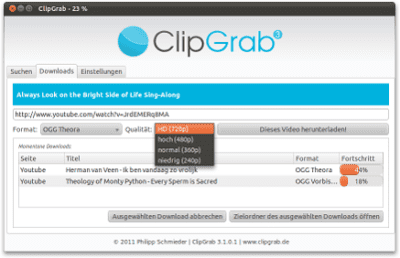
Selles peame sisestama video veebiaadressi, aadressi, mis kuvatakse brauseri aadressiribal, kui vaatame videot ja vahekaardil Allalaadimised peame muutma vormingu MP3-ks, nii et Clipgrab laadib heli alla ainult Youtube'ist. Protsess on lihtne, kuid Clipgrab võimaldab meil alla laadida ka tasuta videovorminguid või populaarsemaid vorminguid, näiteks MP4.
youtube-dl

youtube-dl on tööriist, mis võimaldab meil alla laadida nii YouTube'i heli kui ka videoid Ubuntu terminalist endast. Heli allalaadimiseks on see huvitav, kuna terminalist ei saa me mitte ainult alla laadida, vaid ka esitada heli, olles huvitav kasutajatele, kes soovivad kasutada ainult terminali. Selle installimiseks peame terminalis käivitama järgmise käsu:
sudo apt-get install youtube-dl
Võib-olla, kui meil pole neid installitud, peame installima järgmised teegid: fmpeg, avconv, ffprobe või avprobe.
Kui see programm on meil installitud, peame Youtube-dl-ga Youtube'ist heli alla laadimiseks kirjutama lihtsalt järgmise käsu:
youtube-dl --extract-audio “URLs del video de Youtube”
Selle taga Ubuntu hakkab meie poolt märgitud video heli alla laadima. Pidage meeles, et video aadressi kirjutamine on väga oluline, sest 0-ga O-s esinev viga võib põhjustada programmi soovitud heli alla laadimata.
Toru-Ripper
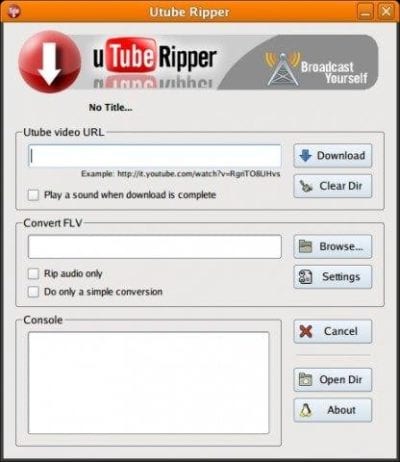
Utube-Ripper on üks väheseid rakendusi, mis sündis ja jääb ainult Gnu / Linuxi jaoks. Selle põhjuseks on asjaolu, et Utube-Ripper on kirjutatud Gambases ja loodud Gnu / Linuxi jaoks. See muudab rakenduse ainult inglise keeles saadaval pöörete ja deb vormingus, kuid selle toimimine on sama lihtne ja lihtne kui eelmised rakendused.
Rakenduses Utube-Ripper peame näitama video URL-i, seejärel vajutama nuppu „Laadi alla“ ja video alla laadima. Kui tahame alla laadida ainult heli, peame minema põhja, näitama video asukohta ja seejärel märkima valiku „Ainult heli kopeerimine“, millele järgneb nupp „Teisenda“. Siis hakkab see teisendama allalaaditud videot heliks. Protsess pole eriti keeruline ja iga algaja kasutaja saab sellega hakkama.
Veebirakendus
Veebirakendused võivad töötada ka Youtube'i videotega. Idee on selles, et veebisaidi kaudu saame YouTube'i video alla laadida ja sellest videost heli välja tõmmata. Kui kõik, mida tahame, on tehtud, võimaldab veebirakendus meil faili arvutisse alla laadida. Operatsioon on kõigis sarnane ja ühe või teise valimine sõltub meie maitsest, ühenduse tüübist või otsitavatest võimalustest. Kõige populaarsemad veebirakendused on Flvto ja Onlinevideoconverter. Mõlemas veebirakenduses saame YouTube'i videoid alla laadida nii algse lahutusvõimega kui ka YouTube'i lubatud eraldusvõimega, samuti on võimalik neid erinevates vormingutes alla laadida ja nende hulgas on ka helivorming, nii et saame video heli otse alla laadida .
Puhul Flvto, on veebirakendusel olemas võrguühenduseta rakendus, mille saame alla laadida, kuid mis ei tööta Gnu / Linuxis kuna praegu on see saadaval ainult Windowsi / macOS-i jaoks. Sama ei juhtu Onlinevideokonverter, mis pakub sama veebirakendust, kuid mille installimiseks pole programmi kui Google Chrome'il on laiendus, mille saame installida ja kasutada Gnu / Linuxis. Laiendus pole ametlikus Google'i hoidlas, kuid laiendus töötab õigesti.
Flash-video allalaadija - YouTube'i HD-allalaadimine [4K]
![Flash-video allalaadija - YouTube'i HD-allalaadimine [4K]](https://ubunlog.com/wp-content/uploads/2018/05/Flash-Video-Downloader.png)
Varem oleme rääkinud veebibrauserite laiendustest, mis on tõhus alternatiiv paljude teenuste jaoks, mis sõltuvad ühest rakendusest ja see pole mõeldud Gnu / Linuxile. Google Chrome'il pole ametlikku laiendust või seda toetab Chrome'i veebipood. Kuid sama lugu pole Mozilla Firefoxiga. Põhjus võib olla see, et Google toetab Chrome'i ja ka Google kuulub Google'ile. Asi on selles Mozilla Firefoxist leiame üsna palju laiendusi, mida YouTube'i videote allalaadimine meile pakub.
Mis puutub helisse, see tähendab heli allalaadimiseks Youtube'ist, siis meil on täiend kutsutud Flash Video Downloader - Youtube HD allalaadimine [4K]. Selle laienduse positiivne külg, mille jaoks seda paljud kasutavad, on see, et see töötab teiste teenustega, mis pole YouTube. Teisisõnu, Flash Video Downloader - YouTube HD Download [4K] töötab teiste hulgas Dailymotioni, Youtube'i, Metacafé või Blip.Tv-ga.
Ja millise ma valin?
YouTube'i heli allalaadimiseks on palju võimalusi, kuid isiklikult Eelistan YouTube'i MP3-le, suurepärasele programmile, mis särab oma tulemuste ja lihtsuse poolest. Kuid see on ka tõsi Youtube-dl on väga populaarne teenus, millel on üsna palju jälgijaid. Ma arvan, et need kaks lahendust on head, ehkki kõiki mainitud lahendusi tasub proovida ja proovida, kes teab, mõni alternatiiv võib meile meeldida rohkem kui ükski teine Kas sa ei arva?
Gracias !!!
Jään ClipGrabi juurde.
Me igatseme väga rakendust, mis töötab Windowsi atubepüüdjana, mille täiendus, mis otsib mp3, laadib lood kümne sekundiga alla,
Aga hei, Linux, me juba teame, kirjutada tähti ja vähe muud ...
Olen selles Linuxis laps ja olen täna mõelnud installida muunduri youtube'ist mp3-sse. Youtube'is näidatust pole mp3-le piisanud, sest see ütleb mulle, et ma ei tea, mis on puudu, avalik võti. Võib-olla on teistel, kes sellest programmeerimiskeelest rohkem teavad, hädadest välja saamiseks paremad ressursid, kuid need meist, kes on neofüüdid, lämmatavad programmi installimist, tehes lõigu ja kleepimise meile teatatud terminali. sellel veebisaidil ja on kohutav näha, et midagi pole installitud. Kui arvate, et on olemas lahendus, mis segaduse saaks lahendada, olen tänulik, kui saate mulle selle kokkuvõtte anda. Negatiivne juhtum loobun terminali kasutamisest, sest on kohutav kõiki juhiseid hoolikalt kopeerida ja näha, et see on kasutu.
Lõdvestuge ise. Võtke seda rahulikult. Ma tegin sama nagu sina (enam-vähem) ja see töötas minu jaoks; on loomulik, et millegi alguses on kõige rohkem ebaõnnestumisi.